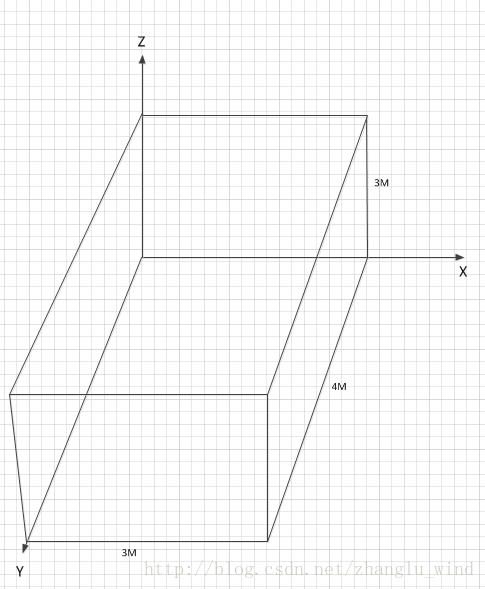在 MDT2010 中微软设计添加了一个新的任务序列,即:Sysprep and Capture。利用该任务序列,管理员可以轻松地对已经安装好的系统执行系统准备和捕获,以便于以后做批量部署之用。
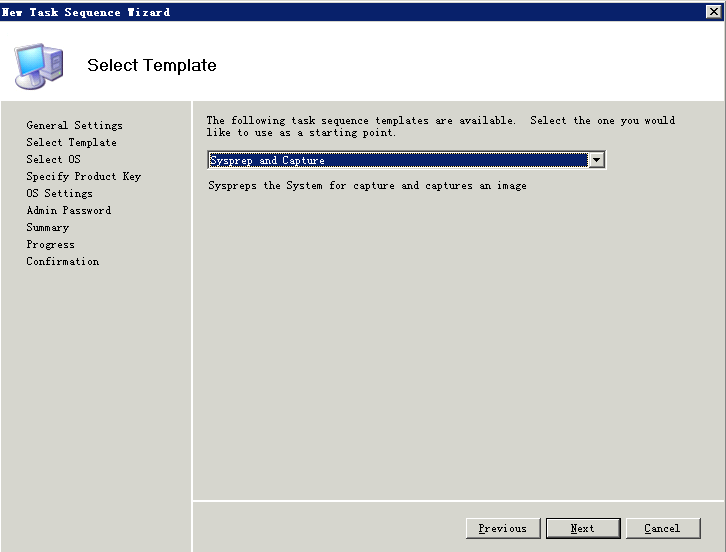
Sysprep and Capture 任务序列将从 MDT2010 服务器复制一份包含 Capture 功能的 Windows PE,并在当前系统上创建一个一次性引导信息,使当前系统在自动执行了 Sysprep 后,启动计算机时能自动引导进入 Windows PE 中执行 Capture。MDT2010 默认配置下,我们执行该任务序列时会指定 Capture WIM 的存储路径,但是如果之前在 Rules 中添加过自动化参数 SkipCapture=Yes,那么我们将遇到下面图中的错误警告信息,即:“WARNING – Unable to validation connection because a blank UNC was specified.”导致任务序列执行失败。
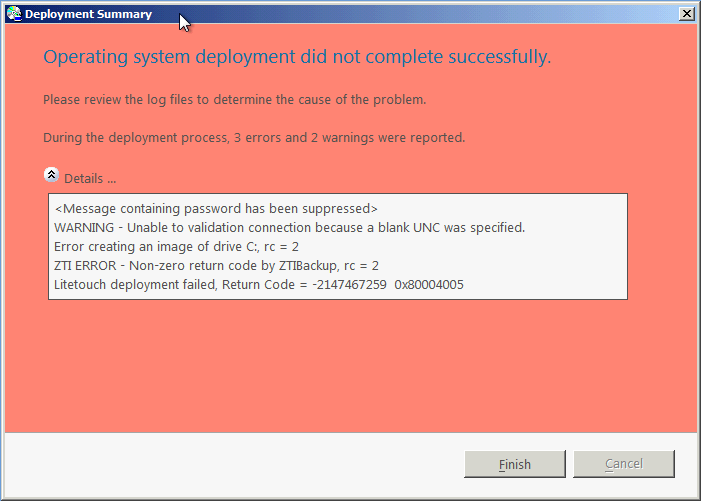
要解决这个问题,我们可以将 Rules 中配置的 SkipCapture=YES 删除,之后在执行任务序列时手工输入 Capture WIM 的存储路径。或者继续完善自动化任务所需的参数数据,使之能够自动执行 Capture WIM 任务序列。为了减少管理员干预次数,我们将预先配置 Capture WIM 时所需的参数数据,此例主要包含3个参数:ComputerBackupLocation、BackupShare 和 BackupDir。
其中 ComputerBackupLocation 即备份位置,可以是 Network - 网络、Specific Path - 特定路径、Auto - 自动 以及 NONE。这里我们选择使用 Network,将 WIM 存储在网络中。
之后我们要指定这个网络共享路径,即:BackupShare,如:“\\MDTSRV\DeployShare$\Captures”。
由于 Sysprep and Capture 任务序列会被复用,为了避免与其他已经 Capture 机器的 WIM 冲突,我们可以使用 BackupDir 参数,并赋予其一个 MDT 变量值 - %OSDComputerName%,这样就会在 \\MDTSRV\DeployShare$\Captures 目录下创建一个以计算机名为名称的目录。
当了解了各个参数的作用后,我们就可以将这些参数写入到 Rules 中,格式如下:
BackupDir=%OSDComputerName%
BackupShare=\\MDTSRV\DeployShare$\Captures
ComputerBackupLocation=NETWORK
如果当前已经为 MDT2010 配置了数据库,那么我们可以在 Database – Locations 中创建一个位置,并为其 Details 选项卡中的 User Data 部分配置这些参数数据,如下图所示!

之后再行测试,“WARNING – Unable to validation connection because a blank UNC was specified.”故障问题消失!至此,我们也对 Sysprep and Capture 有了比较深入的了解和认识。
转载于:https://blog.51cto.com/zhcxl/399105